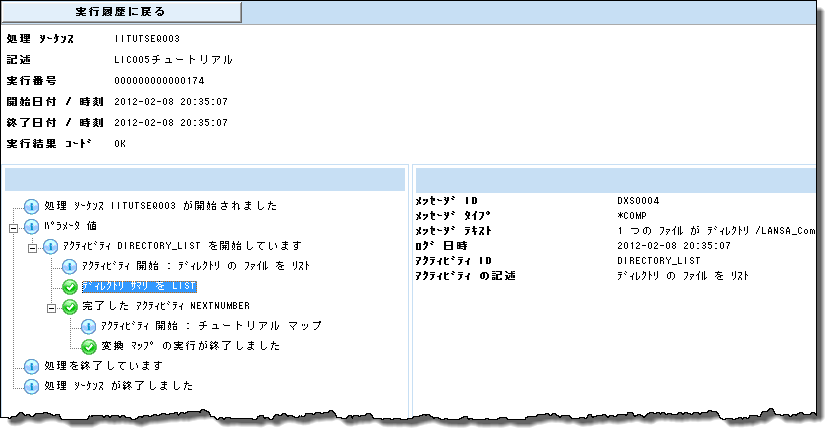ステップ4. 処理シーケンスを実行する
1. 処理シーケンスを実行するには、ツールバーの[実行]ボタンをクリックします。
2. [処理シーケンスの実行]ウィンドウが表示されます。[すぐに実行]ラジオ・ボタンをクリックして選択します。ここでは、もうDIRECTORYの値の入力は要求されません。

3. ウィンドウ下部の[実行]ボタンをクリックします。
処理シーケンスが完了すると、[処理シーケンスログ]ウィンドウに処理のステップと結果が表示されます。
a. ログを確認して、処理シーケンスが正しく完了したことを検証します。
b. [全てを表示]ボタンをクリックして、他の取引先定義を処理するループ・インスタンスも含め、実行されたすべての処理のすべての詳細を確認します。
c. データベース・テーブルTUTORDHおよびTUTORDLの内容をチェックします。項目が追加されていることを確認します。
LANSA Composerでは、別の方法で処理シーケンスの結果を確認することもできます。Webブラウザーと必要なネットワーク・アクセスがあれば、を使用できます。
a. ナビゲータで[操作]から[コンソール]を選択します。
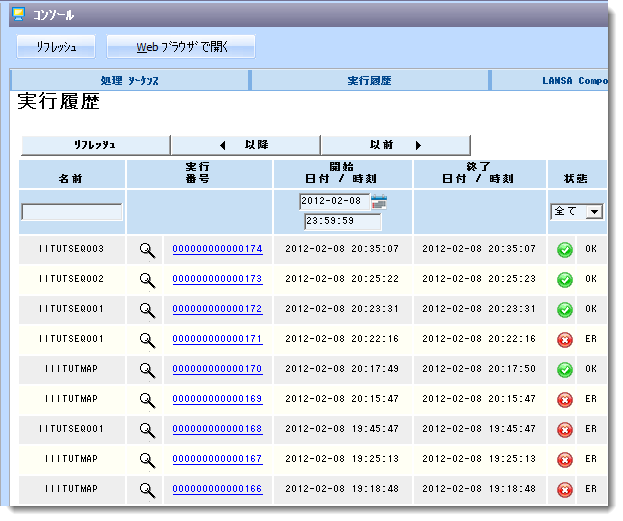
b. [実行番号]を選択して、必要な処理シーケンスを開きます。
c. 詳細なログ表示がある場合、[全てを表示]ボタンをクリックして、すべての処理シーケンス・ログ情報を表示します。